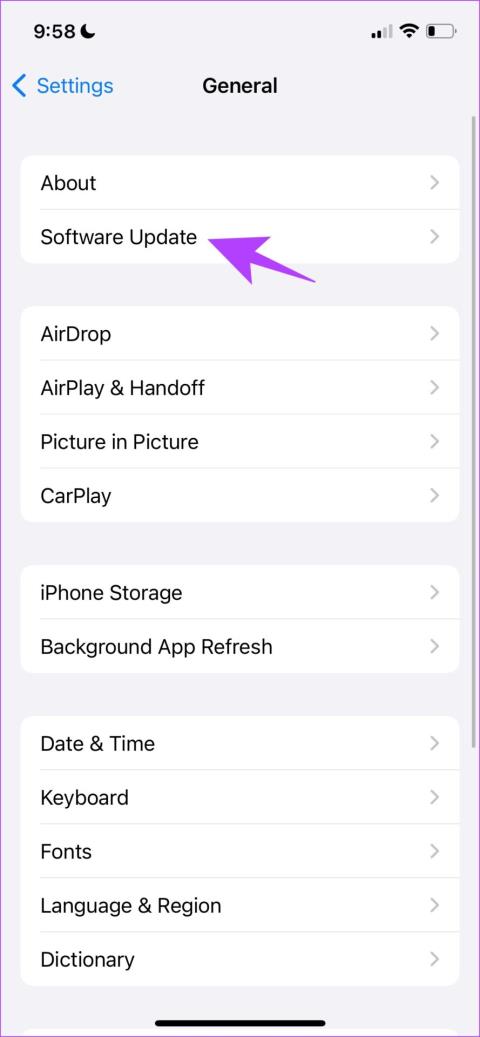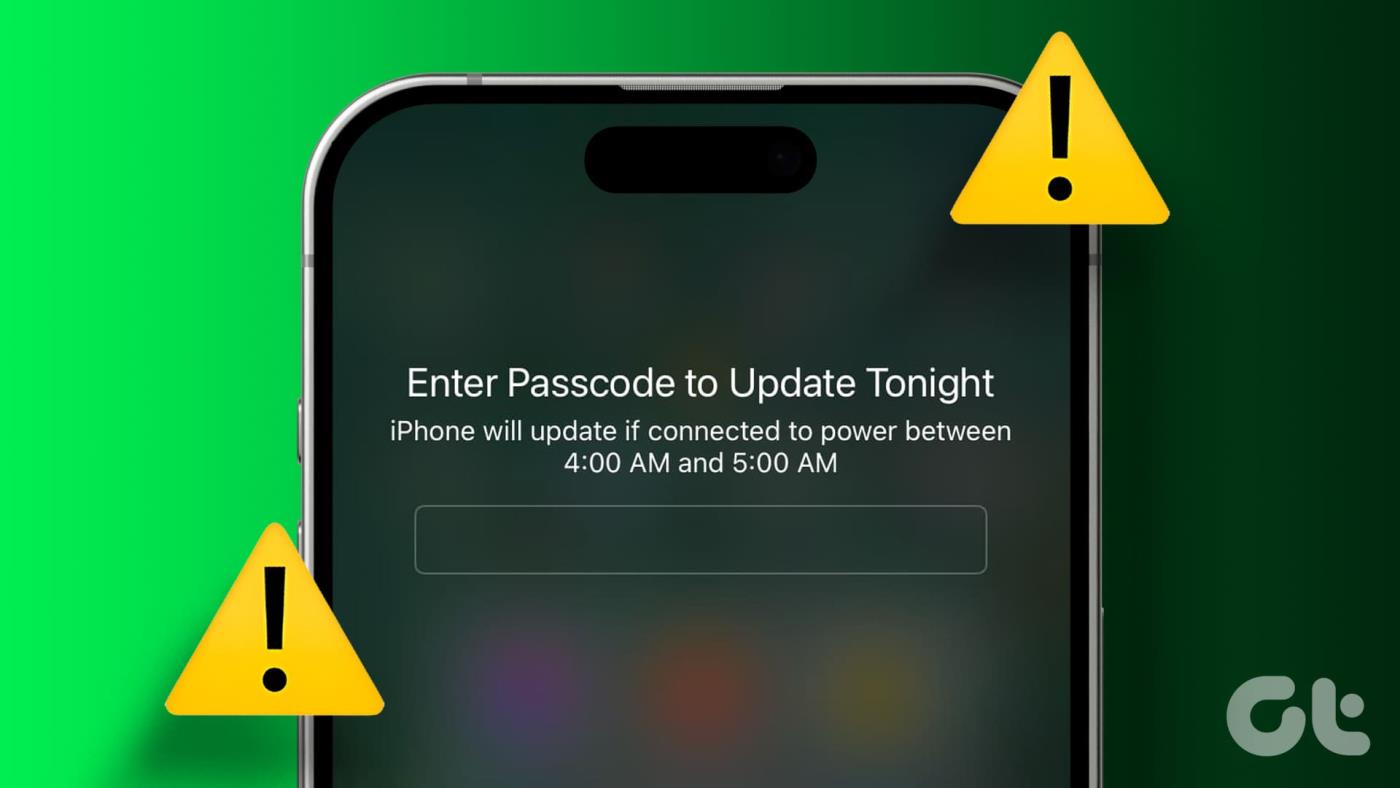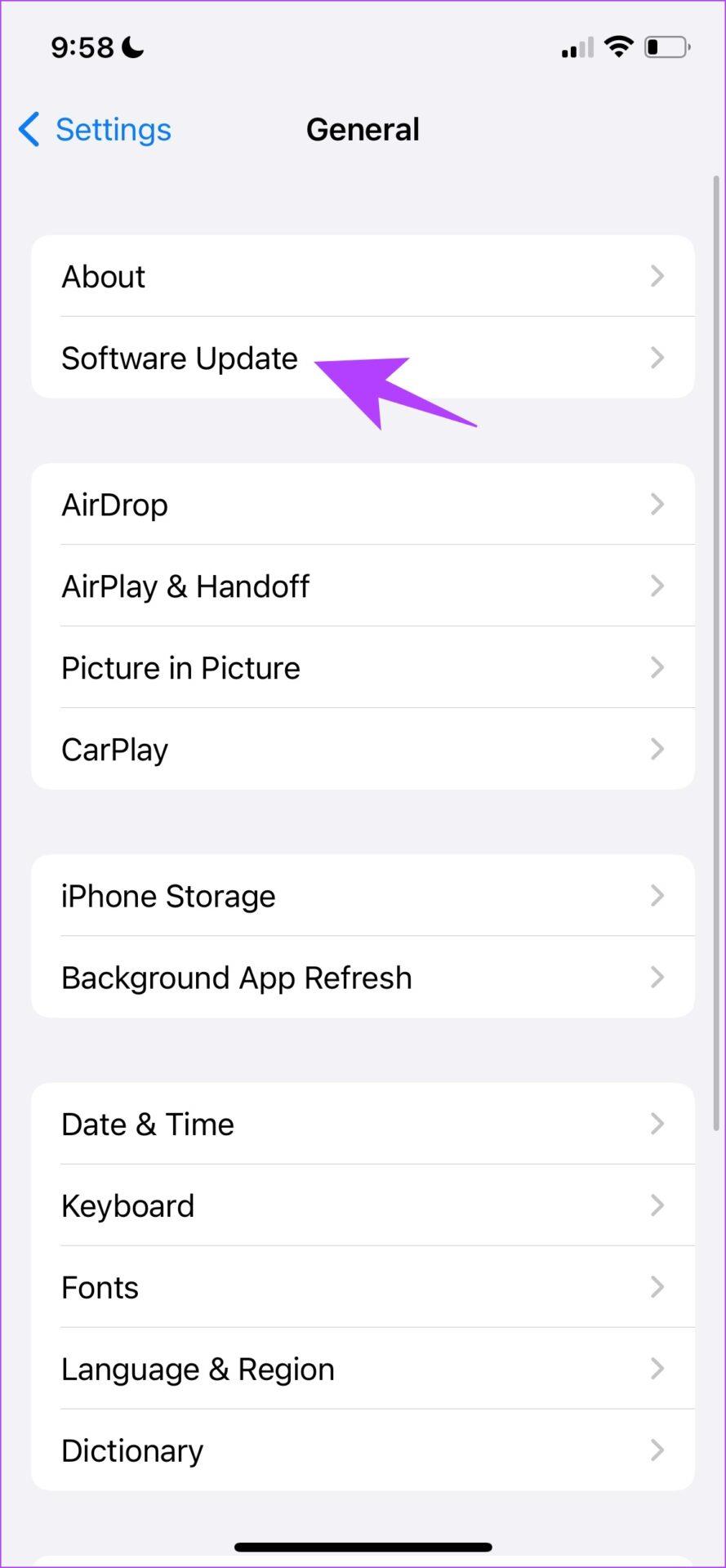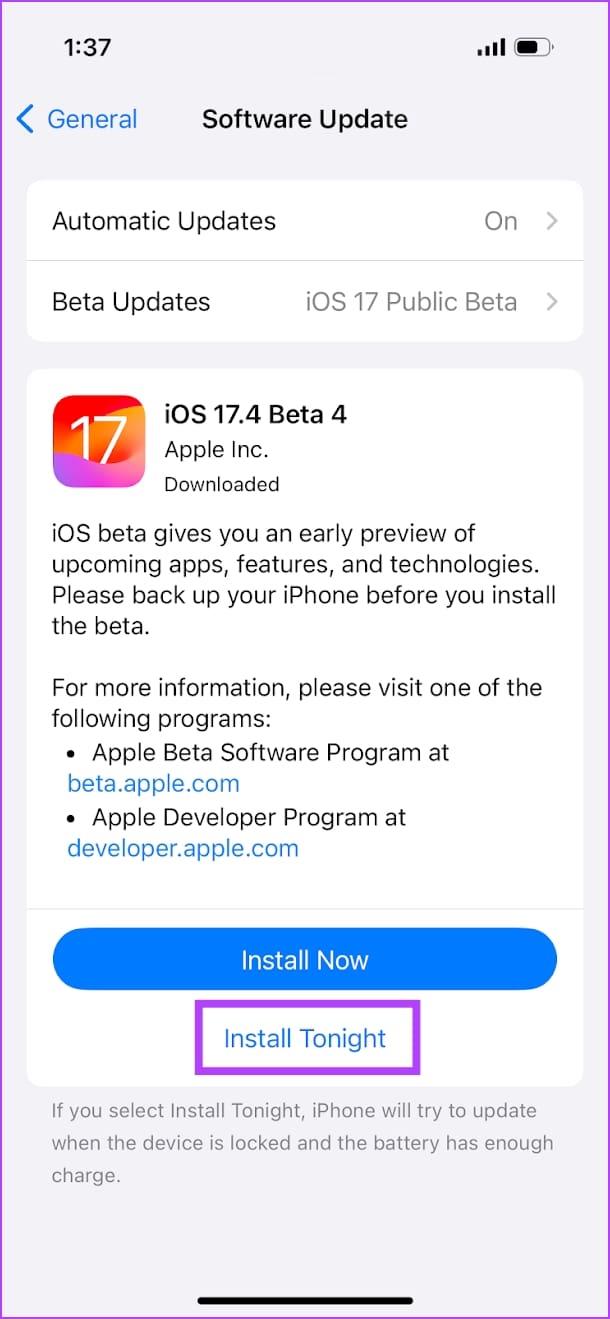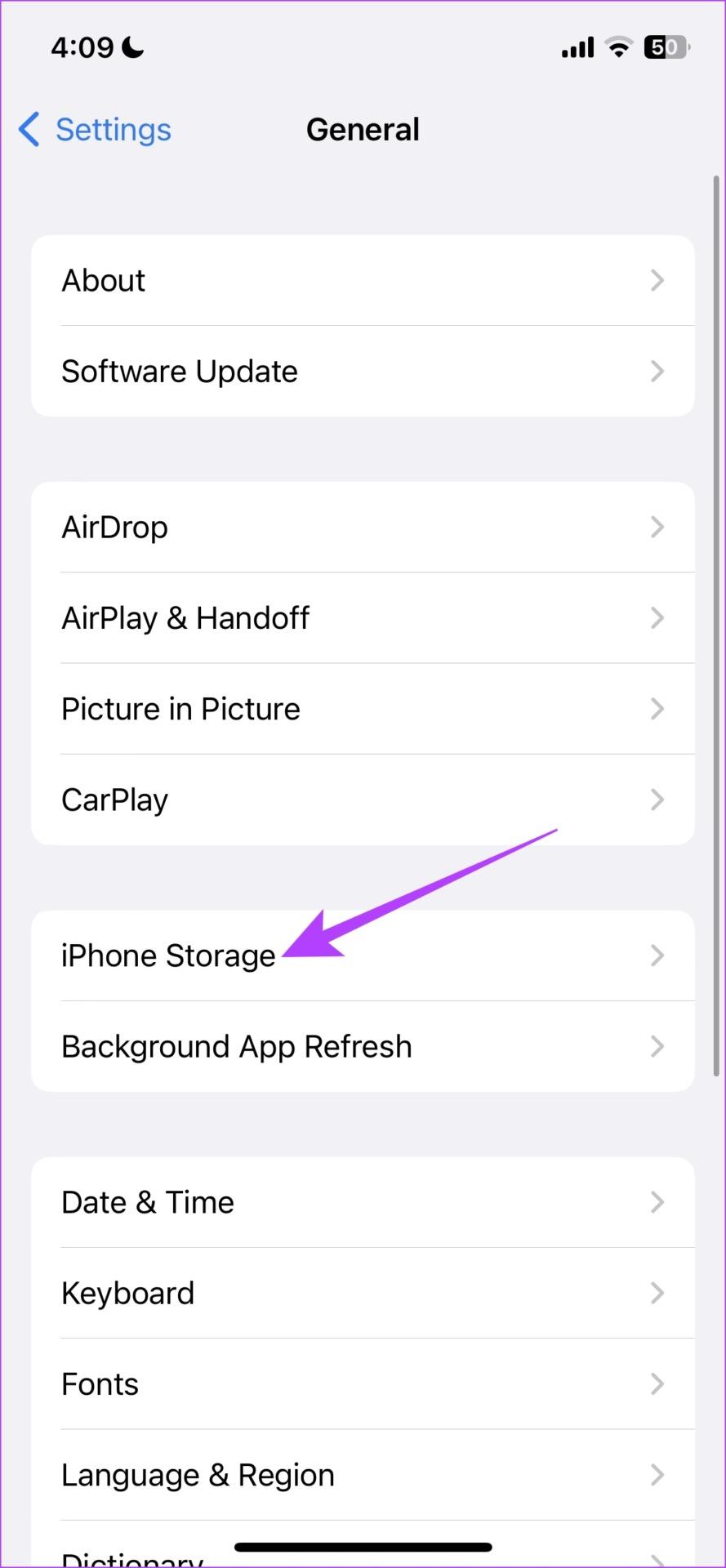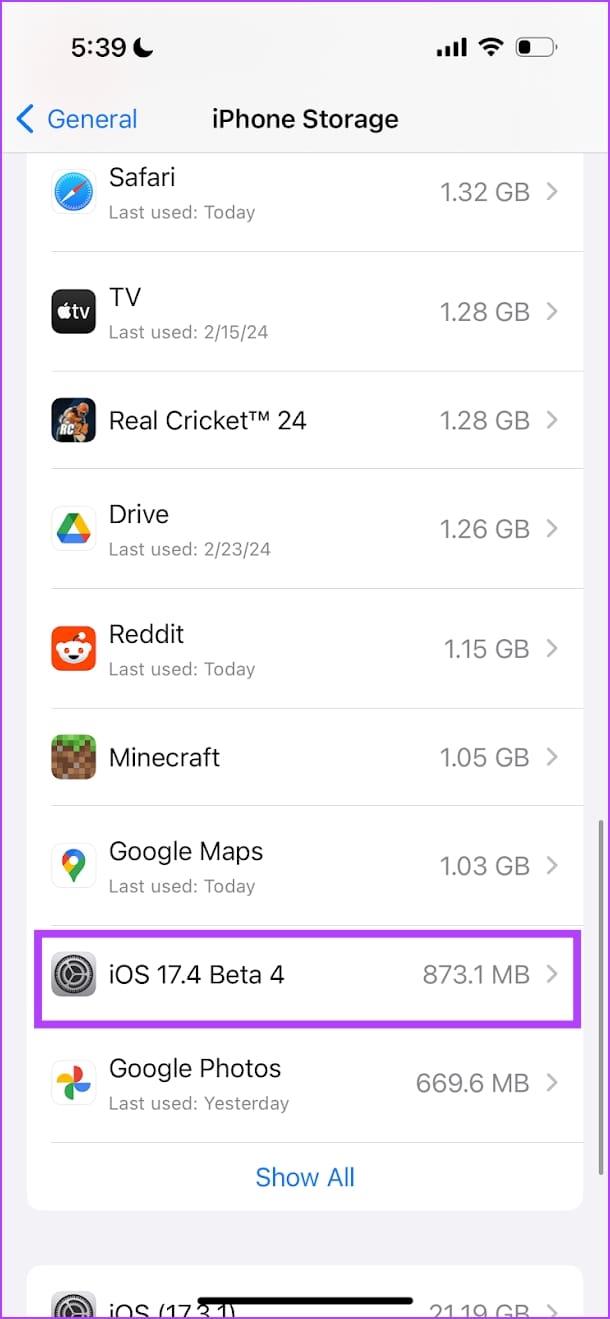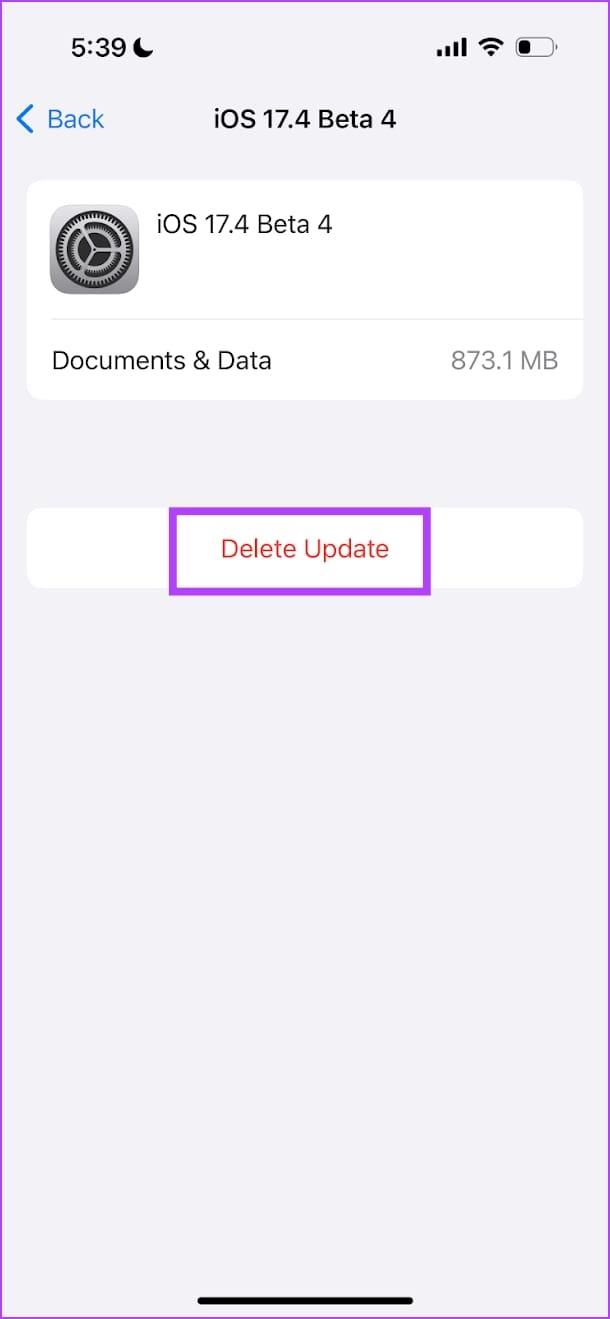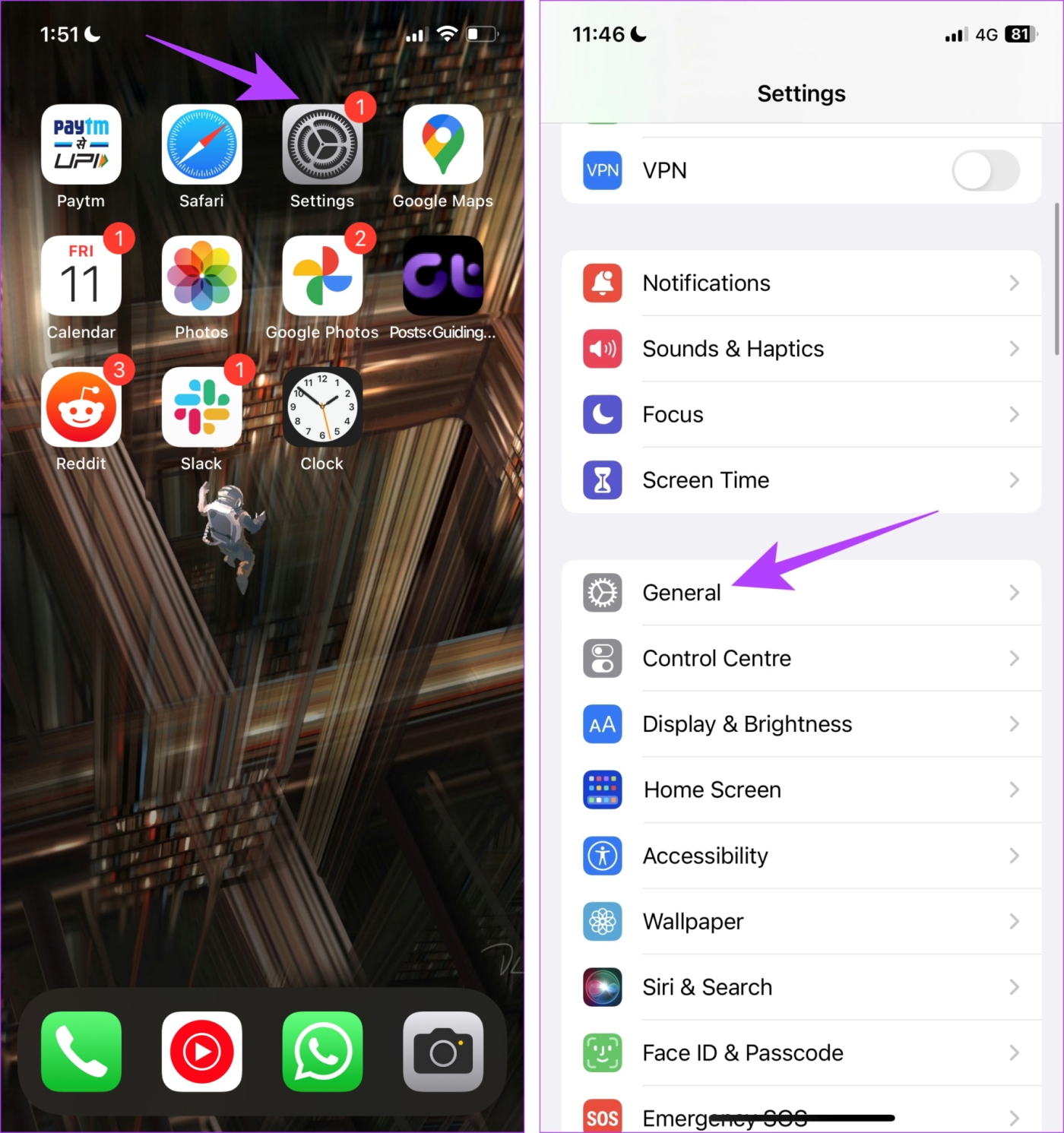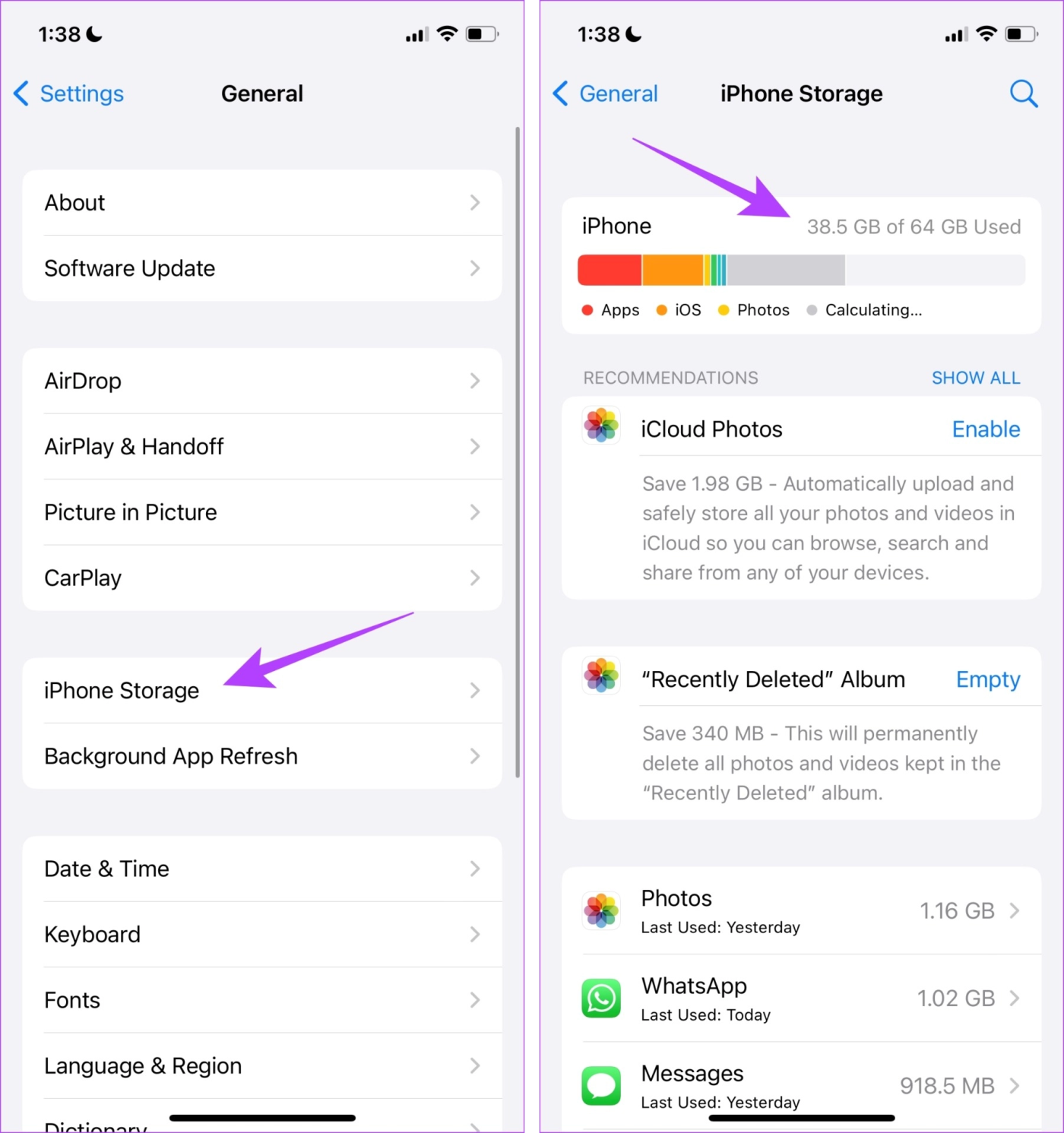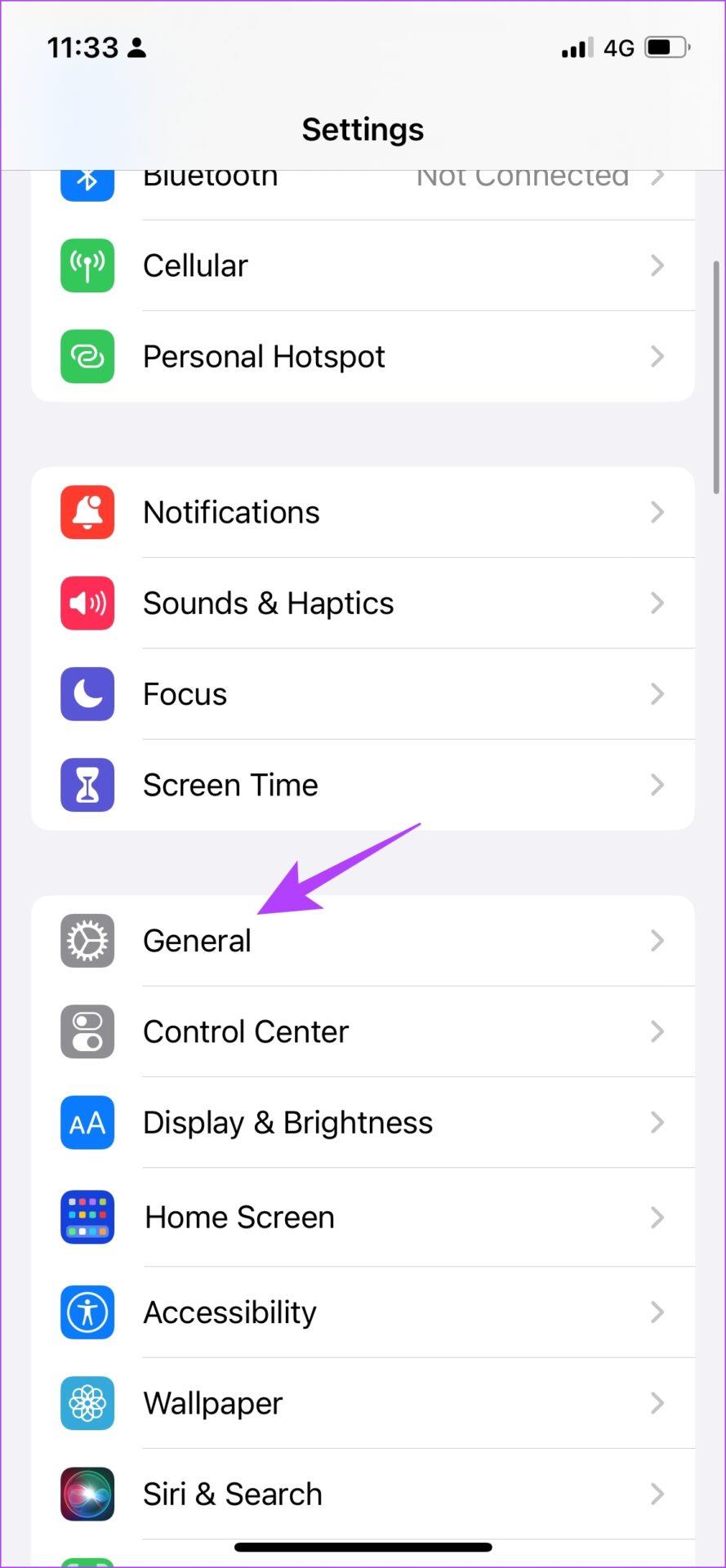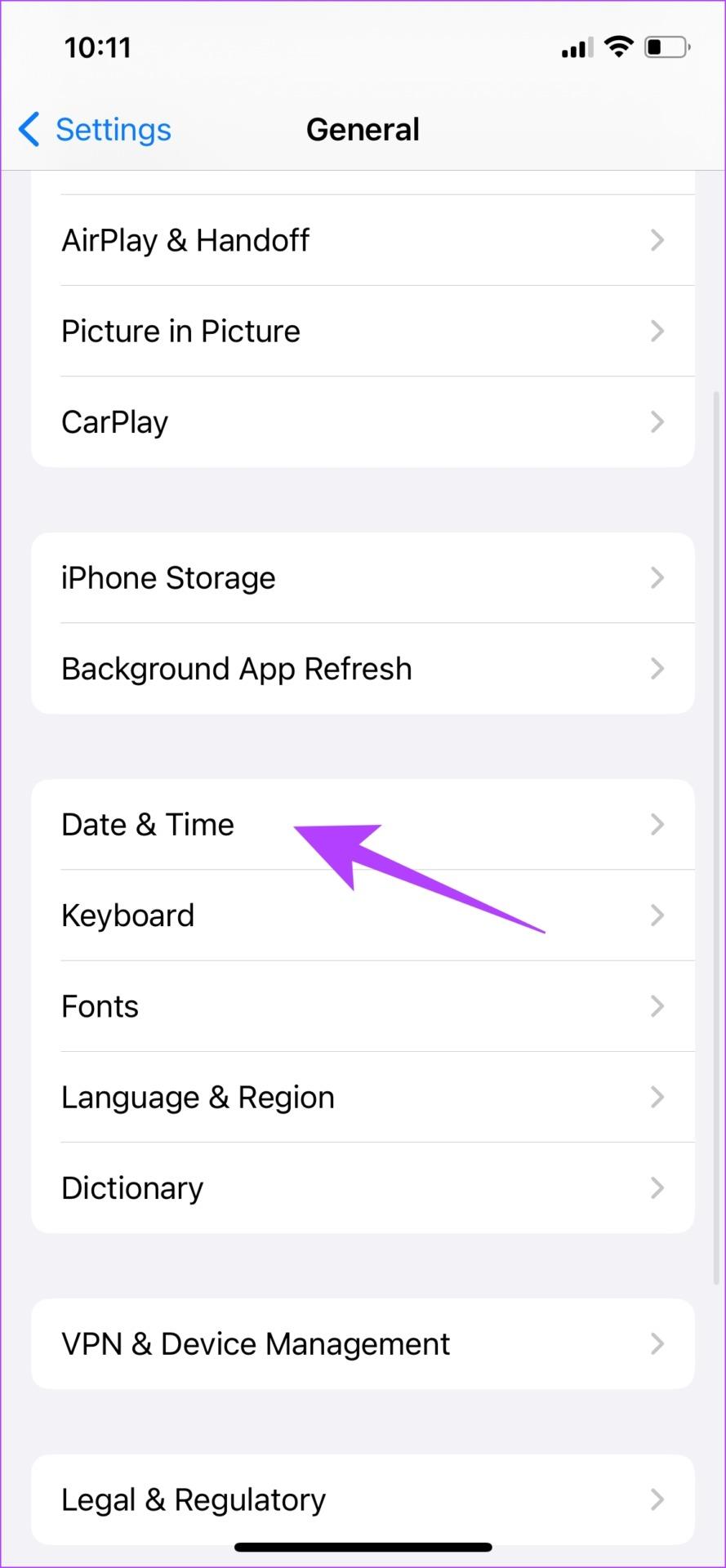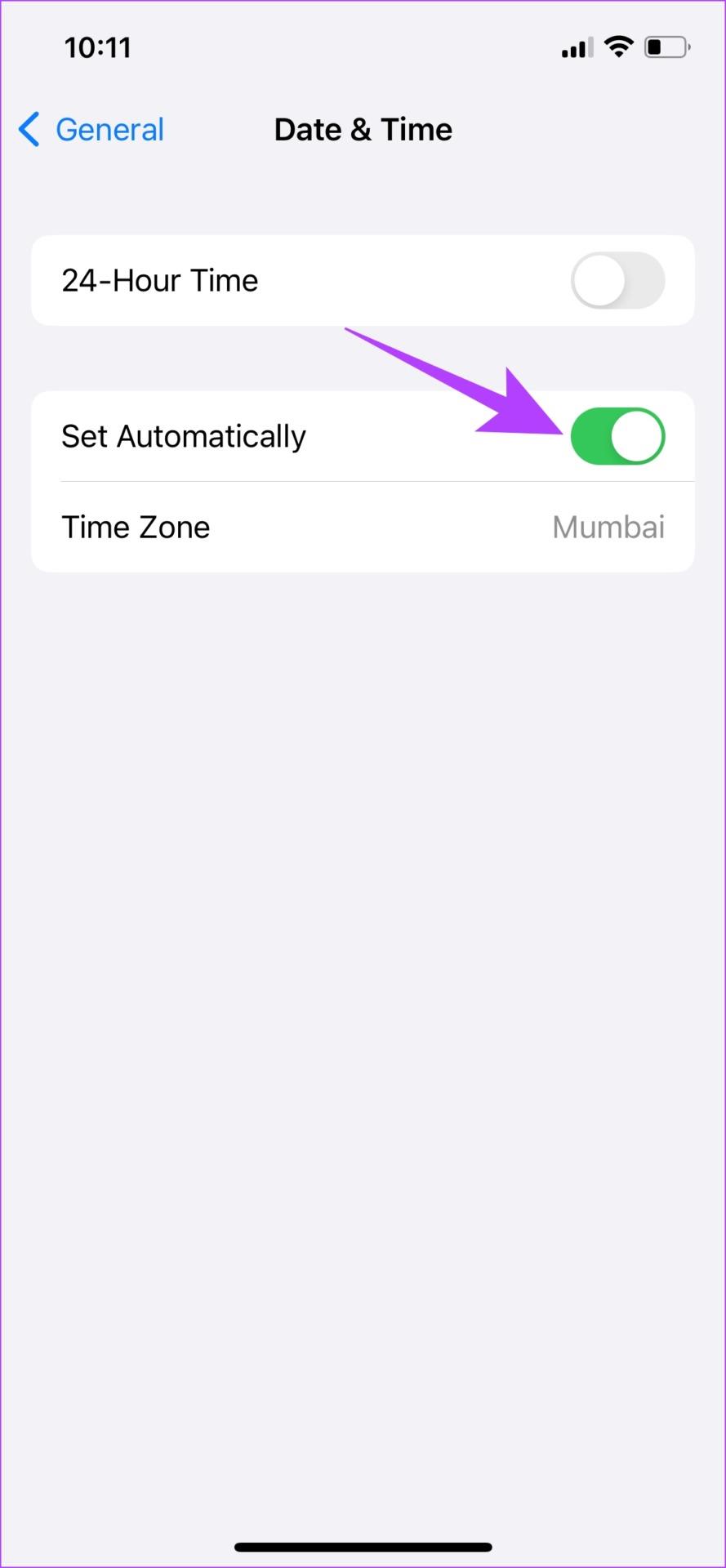Las actualizaciones de iOS pueden tardar mucho en instalarse y no podrás usar tu iPhone hasta entonces. Por lo tanto, puedes programar la actualización para que se aplique mientras te acuestas. Sin embargo, esto no siempre funciona, y si notas que iOS no se actualiza automáticamente durante la noche en tu iPhone, estamos aquí para ayudarte.
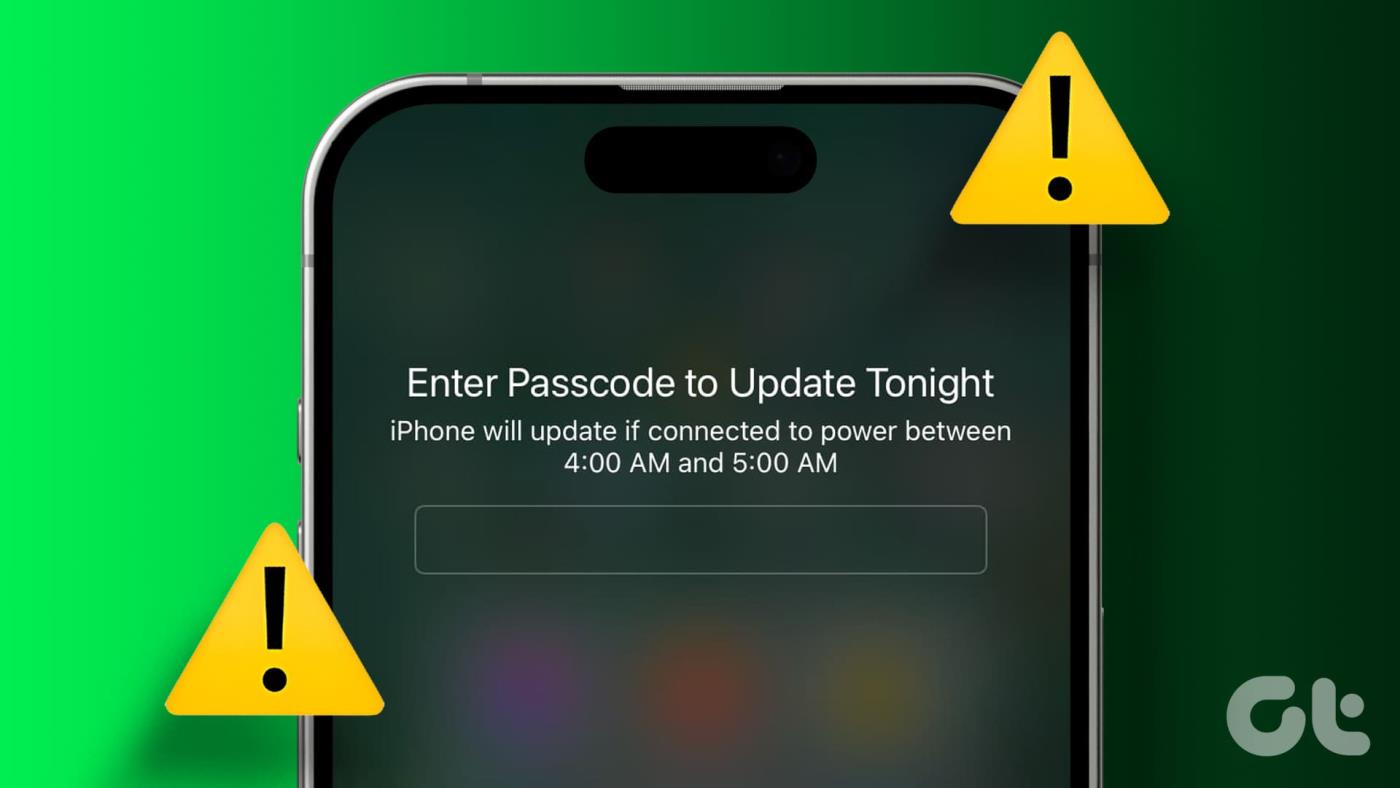
El tamaño de archivo de las principales actualizaciones de iOS es enorme y puede tardar entre 30 y 40 minutos en instalarse por completo. Puede alargarse si utilizas un iPhone antiguo. Por lo tanto, actualizar tu iPhone cuando no lo estés usando es ideal. ¿Pero por qué no funciona? ¿Por qué no se puede instalar la actualización todas las noches? Exploremos el problema.
Lea también : Cómo reparar un iPhone atascado en la pantalla de verificación de actualización
¿Por qué mi iPhone no se actualiza durante la noche?
Un rayo de esperanza es que no está solo en este problema. Esto ha frustrado a varios usuarios e incluso el problema está circulando como un meme divertido en las redes sociales. Échale un vistazo tú mismo:
iPhone: Actualizaré tu software esta noche mientras duermes
*a la mañana siguiente*
iPhone: No pude hacerlo hermano. simplemente no me sentía bien. la vibra estaba apagada
-huntigula (@huntigula) 13 de marzo de 2023
Pero ¿por qué ocurre el problema? Aquí hay algunas razones en las que podemos pensar:
- Tu iPhone se estaba quedando sin batería o no estuvo conectado a Internet durante la noche.
- Hay un problema con el archivo de actualización descargado.
- Tu iPhone no tiene suficiente espacio de almacenamiento para instalar la actualización.
Puede resultar difícil señalar por qué ocurre el problema, pero lo que no lo es es solucionar el problema en sí. Pero primero, asegúrese de habilitar las actualizaciones nocturnas.
Vaya a Configuración > General > Actualización de software y descargue la actualización disponible. Una vez descargado, toque Actualizar esta noche para programar la actualización.
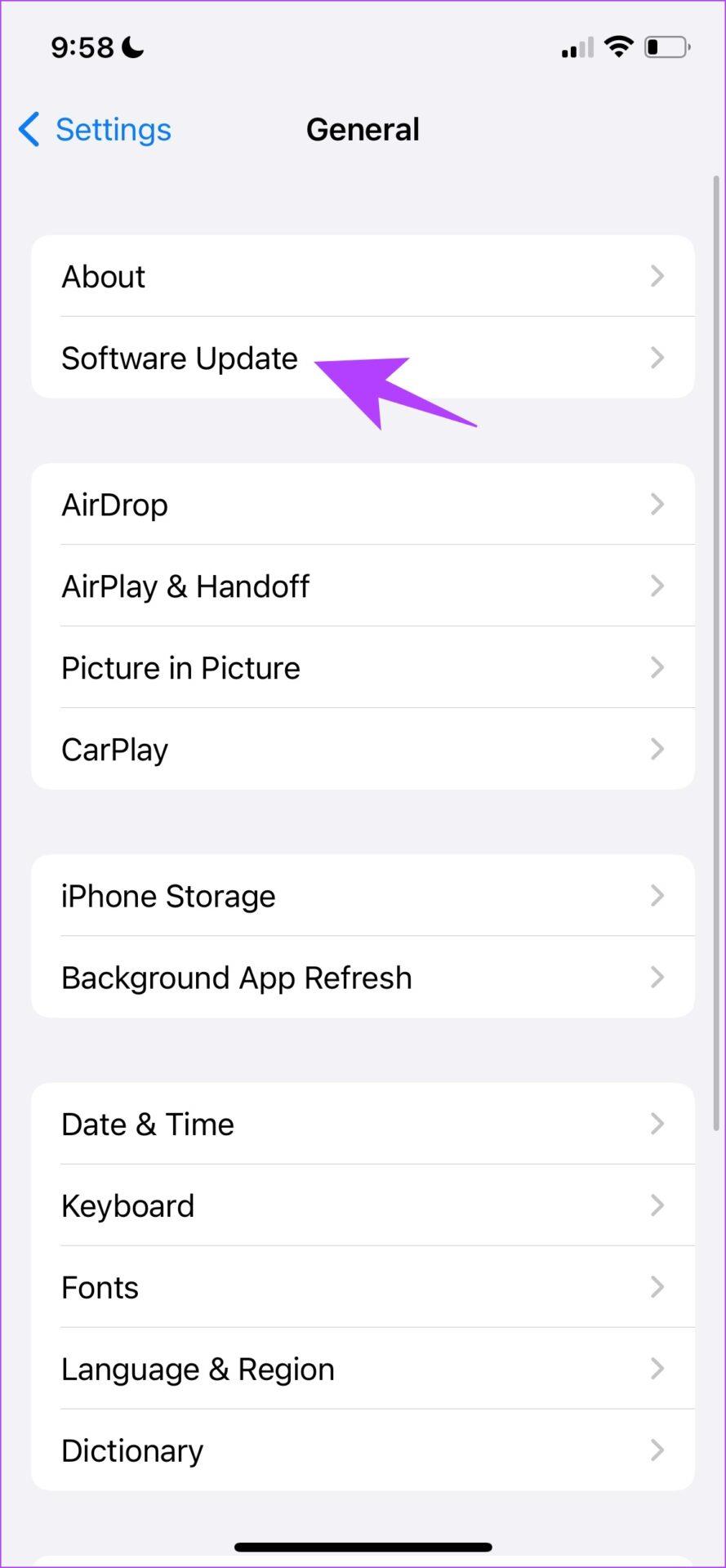
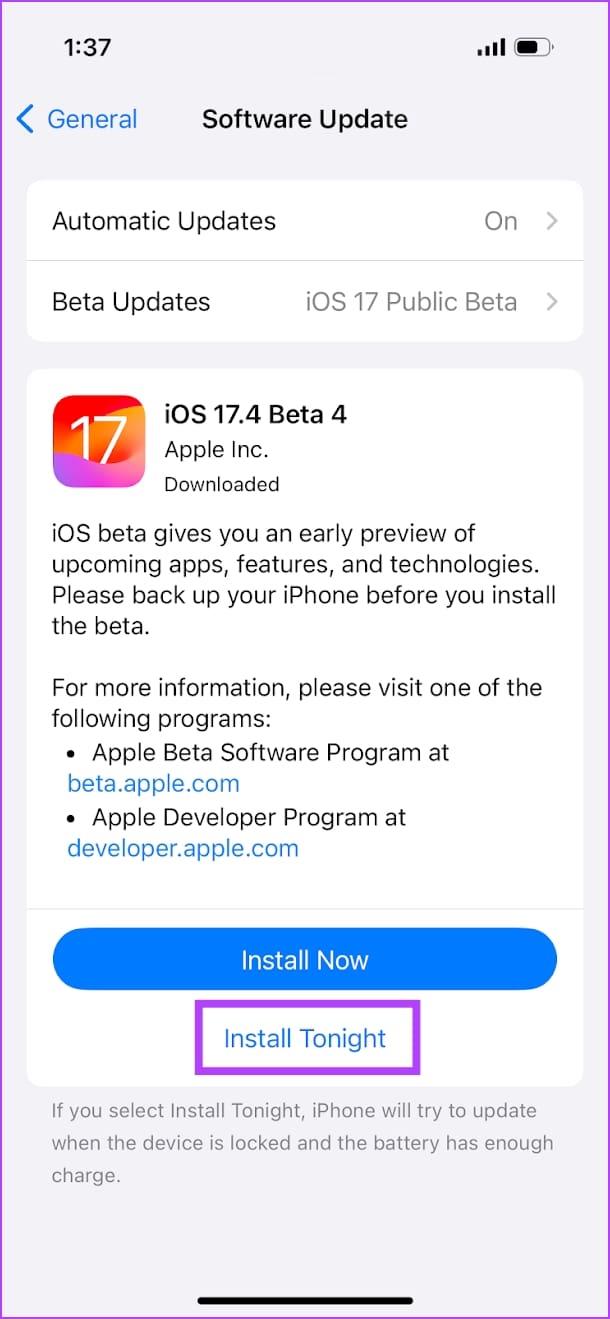
Cómo arreglar la actualización automática de iOS que no funciona durante la noche
Aquí hay cinco métodos efectivos para solucionar el problema y hacer que su iPhone actualice iOS automáticamente durante la noche.
1. Cargue su iPhone o manténgalo enchufado
Su iPhone necesita suficiente batería para instalar la actualización durante la noche. Asegúrate de cargar tu iPhone al 100% antes de dormir. O también puedes mantenerlo enchufado y asegurarte de que no se interrumpa el suministro de energía.
2. Garantizar una conectividad a Internet ininterrumpida
Es posible que su iPhone necesite verificar la actualización a través de Internet antes de instalarla. Por lo tanto, asegúrese de que su iPhone esté conectado a Internet durante la noche y verifique si la actualización está instalada al día siguiente.
Asegúrese de tener una conexión a Internet activa a través de Wi-Fi. Además, intente desactivar la VPN, ya que puede causar problemas con la conectividad de la red y sus velocidades.
3. Eliminar y descargar la actualización nuevamente
Si hay algún problema con el archivo de actualización descargado, es posible que su iPhone tenga problemas para instalarlo. Es posible que se haya descargado parcialmente o que el contenido esté dañado por algún motivo. Por lo tanto, intente eliminar el archivo de actualización y descargarlo nuevamente.
Paso 1: abra la aplicación Configuración y seleccione General. Luego, abre el menú Almacenamiento del iPhone.

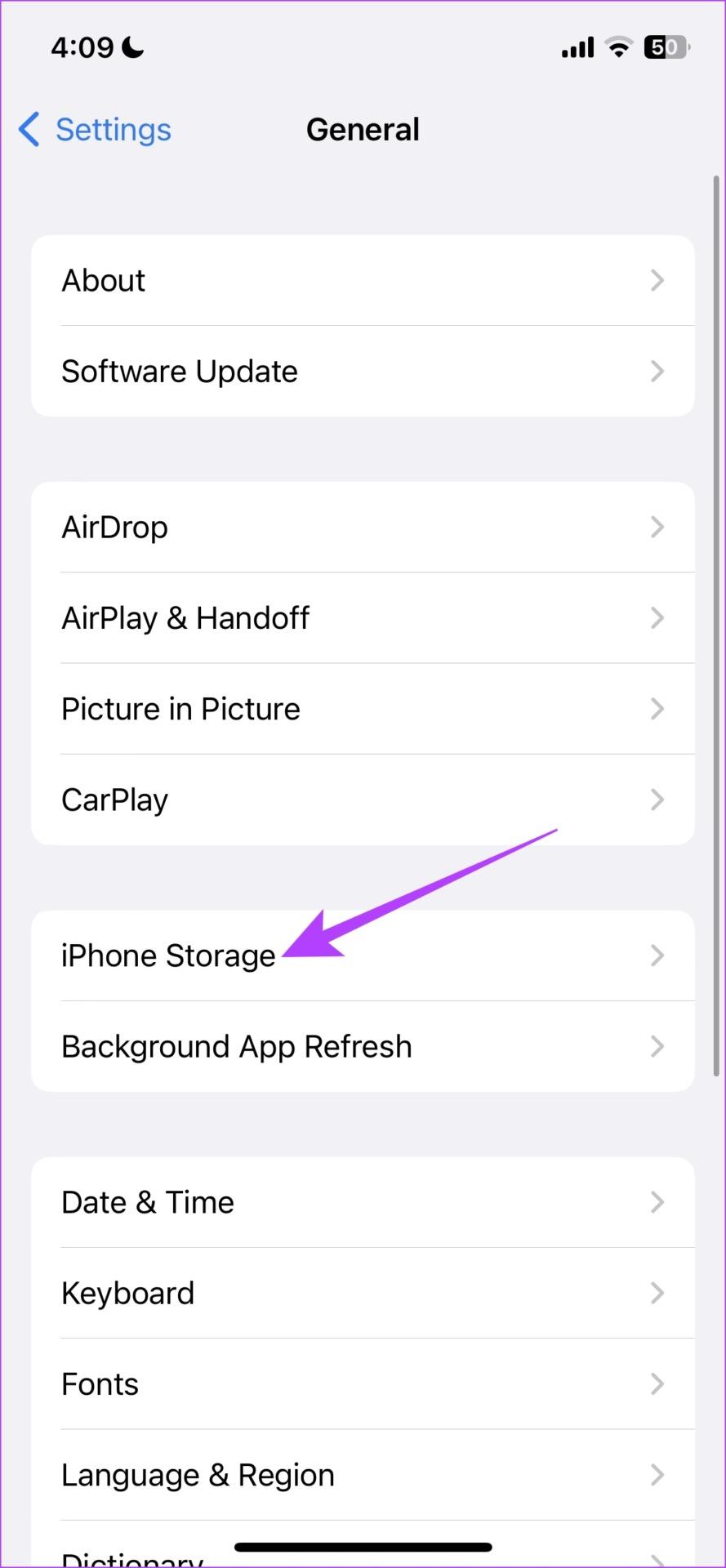
Paso 2 : Desplácese hacia abajo para buscar Actualización de software, tóquela y presione la opción Eliminar actualización.
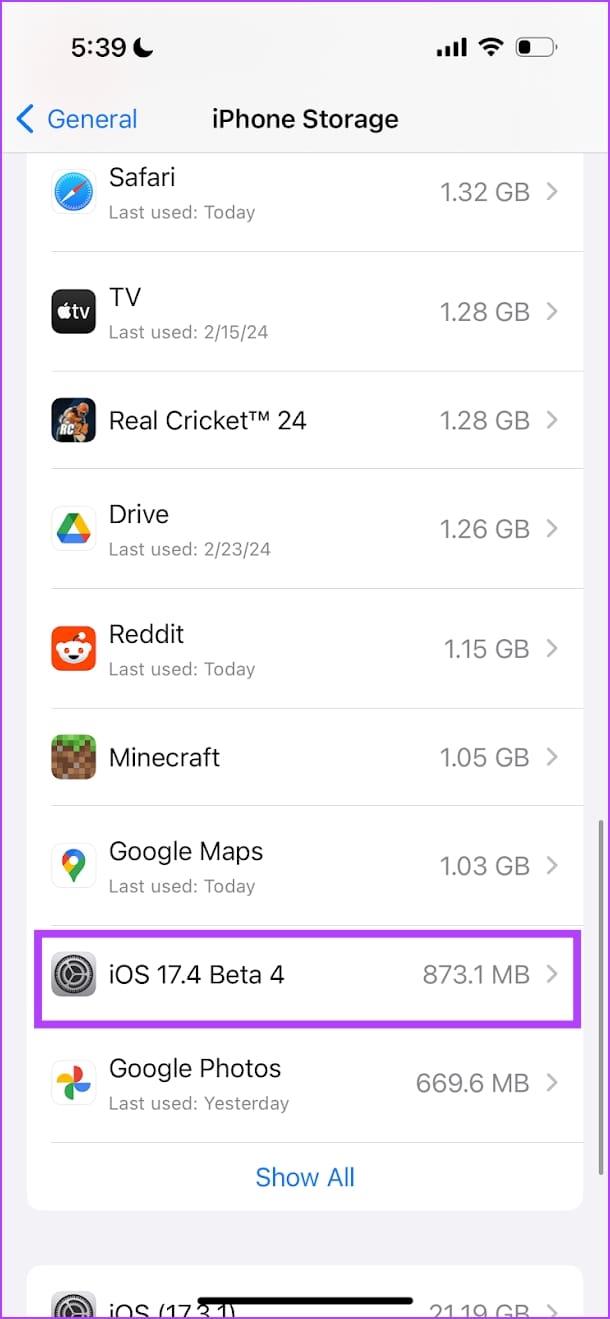
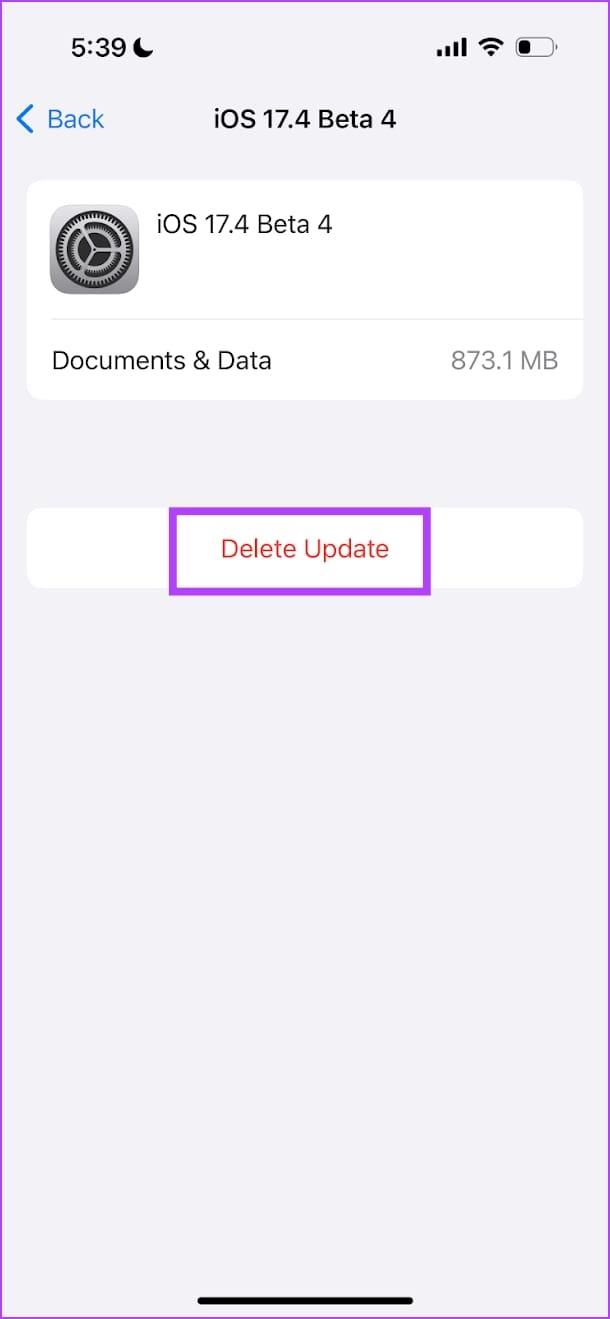
Una vez que elimine el archivo de actualización, podrá descargar la actualización y programarla nuevamente.
4. Verificar y borrar almacenamiento
Si su iPhone se está quedando sin almacenamiento, puede haber un problema al extraer el archivo de actualización e instalarlo. Si bien su iPhone le advierte sobre lo mismo, también es posible que no lo haga. Como resultado, la actualización de iOS no se instalará automáticamente de la noche a la mañana. Por lo tanto, verifique el almacenamiento y bórrelo si es necesario.
Paso 1: abra la aplicación Configuración y seleccione General.
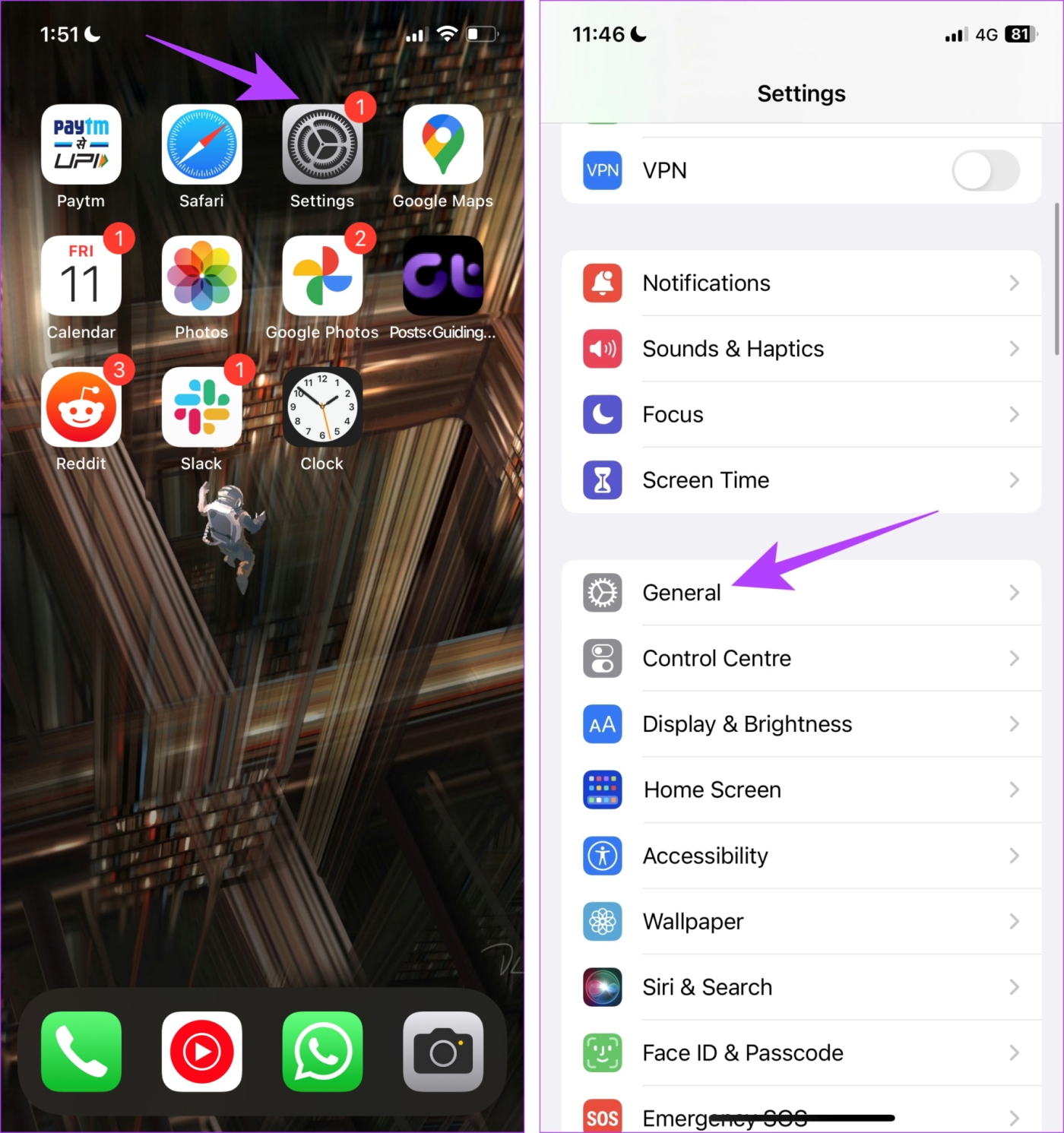
Paso 2: toca Almacenamiento de iPhone. Compruebe si le queda suficiente espacio de almacenamiento.
Paso 3: si no, limpia tu espacio de almacenamiento.
Consejo : puedes consultar nuestra guía para ayudarte a eliminar la sección de almacenamiento "Otros" en tu iPhone .
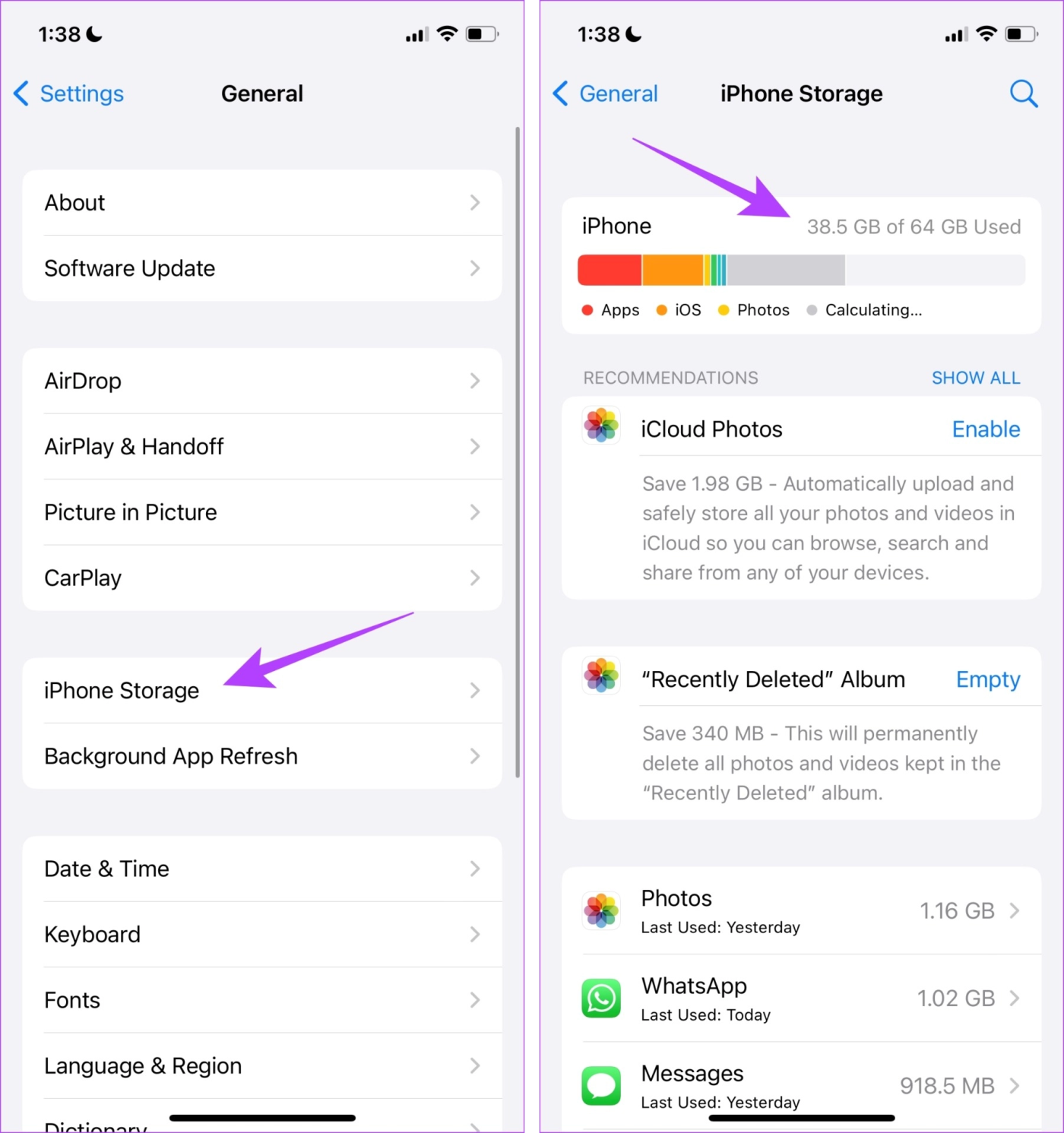
5. Verifique la fecha y la hora
Una fecha y hora incorrectas en su iPhone pueden causar problemas con la autorización y es posible que no se pueda verificar la actualización. Esto evita que tu iPhone presente los últimos certificados de seguridad debido a la falta de coincidencia en la fecha y la hora.
Asegúrate de haber habilitado la fecha y hora automáticas en tu iPhone, ayudándolo a obtener la fecha y hora correctas de Internet.
Paso 1: abra la aplicación Configuración y seleccione General.

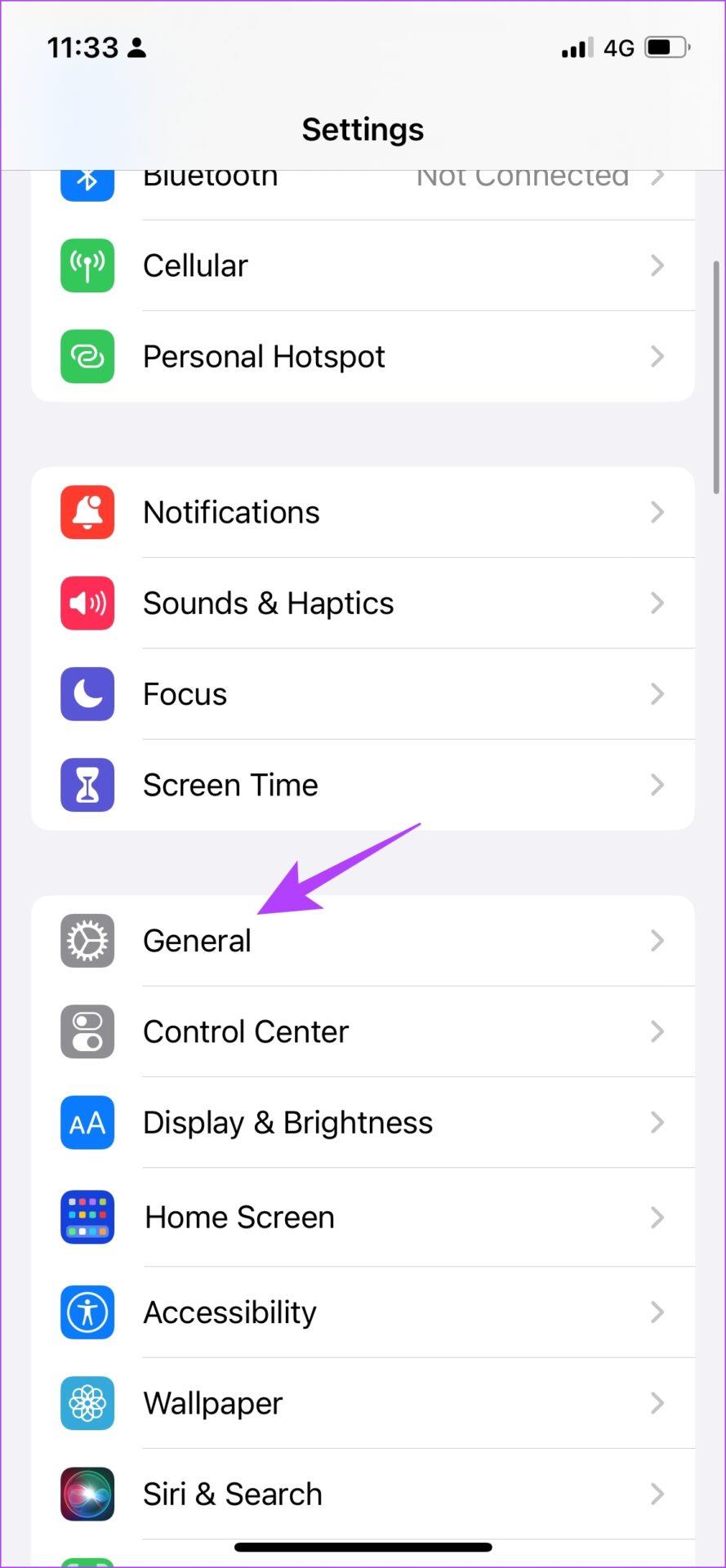
Paso 2: Ahora, seleccione 'Fecha y hora'.
Paso 3: active la opción "Establecer automáticamente".
Esto garantiza que la fecha y la hora de su iPhone se establezcan automáticamente desde Internet, según su zona horaria.
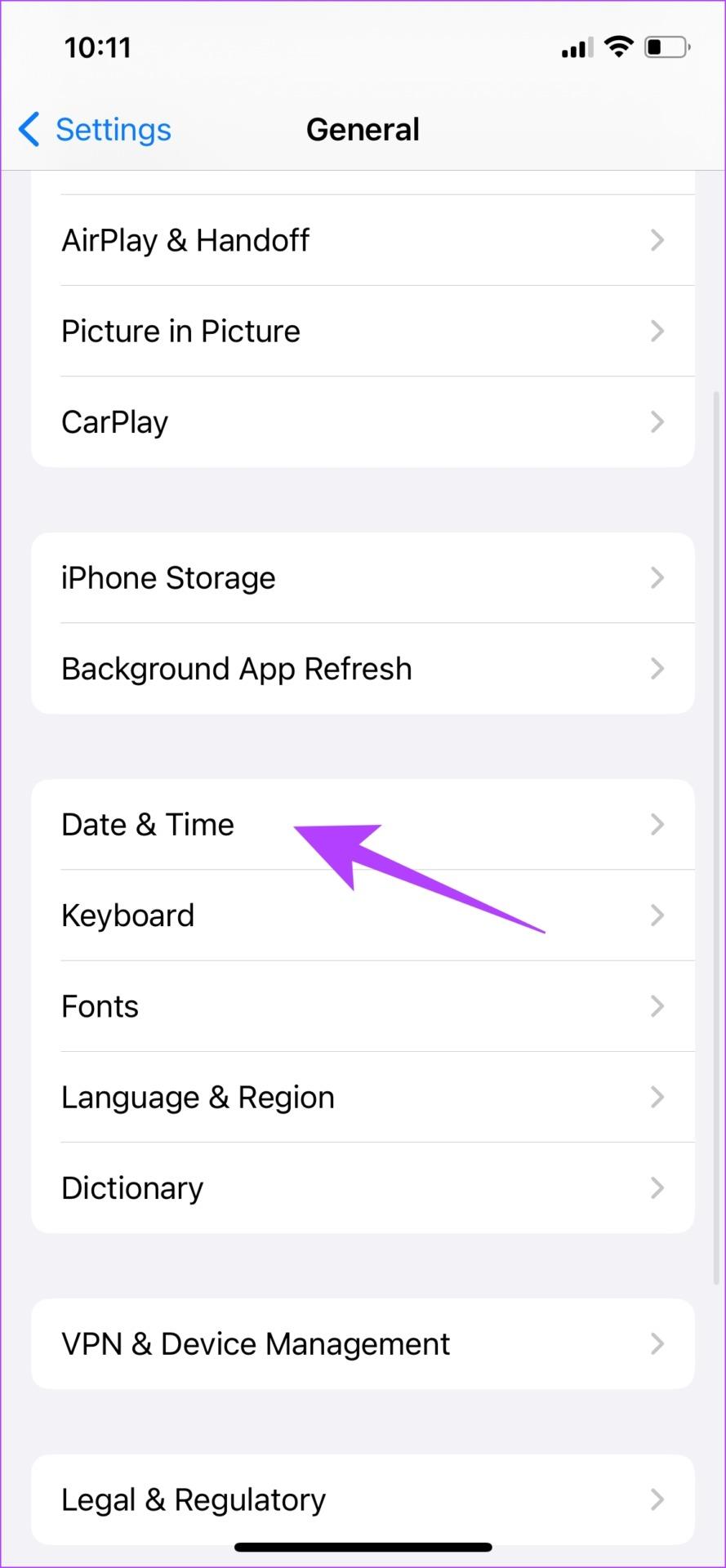
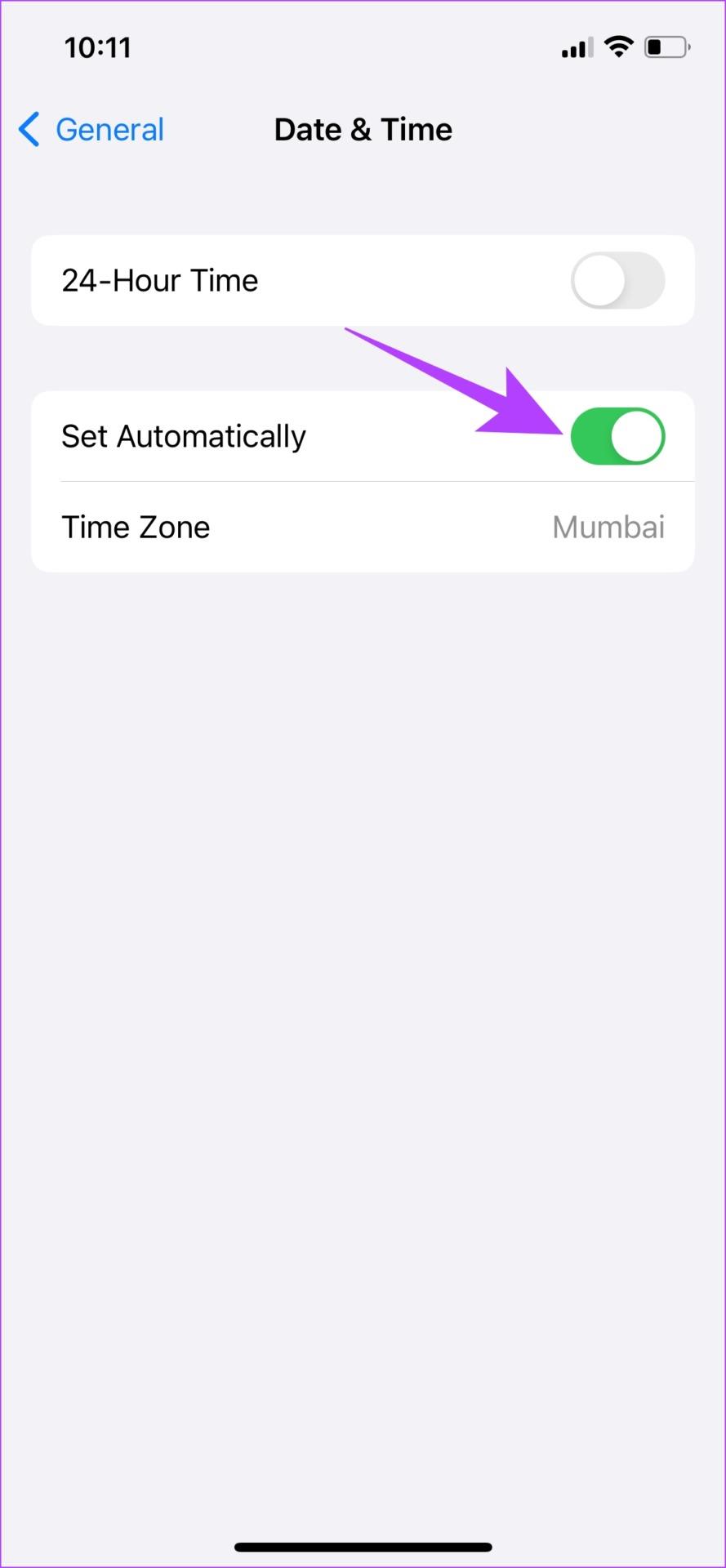
Así es como puedes solucionar los problemas con las actualizaciones nocturnas de iOS. Si tiene más preguntas, consulte la sección de preguntas frecuentes a continuación.
Preguntas frecuentes sobre la actualización de iOS durante la noche
1. ¿Cómo cancelar las actualizaciones nocturnas en iPhone?
Vaya a Configuración > General > Actualizaciones de software. Toque "Cancelar actualización" para evitar que su iPhone instale la actualización durante la noche.
2. ¿Cuál es la última versión de iOS disponible?
iOS 17.3.1 es la última versión, del 27 de febrero de 2024.
3. ¿Puedo programar una actualización de iOS en mi iPhone para una hora específica?
No. No puedes programar una actualización de iOS a una hora específica en tu iPhone.
4. ¿Cómo descargar actualizaciones automáticamente en mi iPhone?
Vaya a Configuración > General > Actualización de software > Actualizaciones automáticas. Habilite la opción para lo mismo y su iPhone descargará automáticamente una actualización cuando esté conectado a Wi-Fi.
Lea también : Cómo arreglar aplicaciones que no se actualizan automáticamente en iPhone
Despierta con una nueva actualización de iOS
Esperamos que este artículo le ayude a instalar las actualizaciones de iOS automáticamente de la noche a la mañana. Existen varias especulaciones y rumores sobre la próxima actualización importante: iOS 18. Varias fuentes mencionan que esta es la actualización más grande hasta el momento desde iOS 7. ¡Estamos emocionados de ver lo que nos espera! ¿Qué esperas? Háganos saber en la sección de comentarios.